Mục Lục Nội Dung
I. UEFI là gì?
UEFI (Unified Extensible Firmware Interface) được phát triển bởi Intel để giải quyết những yếu điểm của BIOS cũng như sẽ thay thế dần chuẩn BIOS cũ kỹ, già cỗi.
Tất nhiên là nó sẽ mạnh mẽ hơn so với BIOS rất nhiều và nó thực sự có ích với các công việc như Overclock.
II. Khái niệm về BIOS?
Xem chi tiết tại bài viết: BIOS là gì? Cách truy cập vào BIOS của máy HP, Sony…
So sánh ưu điểm vượt trội của UEFI và BIOS
| BIOS | UEFI |
| Chỉ hạn chế xử lí ở mức 16-bit và địa chỉ hóa bộ nhớ là 1MB | Có chức năng xử lí 32-bit và 64-bit. UEFI cho phép người dùng sử dụng nhiều RAM hơn để địa chỉ hóa xử lí nhiều việc phức tạp hơn.
Hơn nữa, chuẩn UEFI được thiết kế với cấu trúc riêng biệt và dùng cấp driver cho các bộ phận một cách hoàn toàn độc lập. |
| MBR giới hạn 4 phân vùng chính cho mỗi ổ đĩa, và kích thước đĩa có thể khởi động chỉ đạt ở mức 2.2TB | UEFI dùng bảng phân vùng GUID và sử dụng Globally Unique ID để địa chỉ những phân vùng và cho phép khởi động ổ cứng lên tới 9.4 Zb (Zettabyte). |
Ngoài ra, UEFI còn cho phép nhiều lựa chọn khởi động hơn, không quy định hệ thống file cụ thể nào, và có khả năng khởi động cực nhanh, nhanh hơn rất nhiều so với chuẩn cũ BIOS.
UEFI vẫn tiếp tục hỗ trợ những phần mở rộng cũ, ví dụ như ACPI, nhưng nó không phụ thuộc vào môi trường 16-bit.
Nếu như trước đây, khi xảy ra các lỗi như lỏng RAM thì BIOS sẽ phát ra tiếng kêu bíp thì trên chuẩn mới, những phần mở rộng trong UEFI có thể kiểm tra các bộ phận phần cứng được tốt hơn.
UEFI là chẩn mới đang dần thay thế cho chuẩn cũ Legacy và chỉ hỗ trợ cho các phiên bản Windows 64-bit. (Xem thêm về chuẩn UEFI).
Vâng, và trong bài viết này mình sẽ hướng dẫn chi tiết cho các bạn 4 cách để xem máy tính của bạn đang khởi động và sử dụng chuẩn nào (UEFI hay Legacy?).
III. Hướng dẫn xem máy tính đang sử dụng chuẩn UEFI hay Legacy
Cách 1: Sử dụng lệnh msinfo32 trong hộp thoại Run
Thực hiện:
Mở hộp thoại Run (Windows + R) => gõ lệnh msinfo32 => nhấn Enter để thực hiện.
Tại đây bạn có thể kéo xuống và tìm đến phần BIOS Mode để xem máy tính của bạn đang khởi động ở chuẩn nào. Ví dụ như trong hình máy tính của mình đang chạy theo chuẩn UEFI.
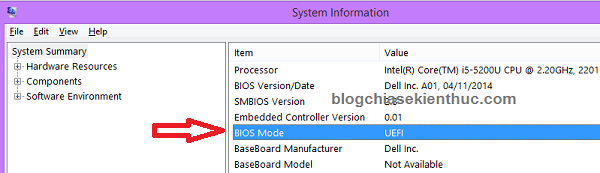
Đề xuất: Tạo USB BOOT chuẩn UEFI với 1 click để cứu hộ máy tính
Cách 2: Sử dụng lệnh list disk trong cửa sổ CMD
Thực hiện:
Mở hộp thoại Run (Windows + R) => gõ lệnh diskpart => nhấn Enter.
Cửa sổ Diskpart hiện lên bạn tiếp tục gõ lệnh list disk => và nhấn Enter.
Tại đây sẽ hiển thị tất cả các danh sách ổ cứng, ví dụ như bạn có nhiều hơn 1 ổ cứng, hay bạn đang kết nối USB hay ổ cứng rời với máy tính thì cũng được liệt kê tại đây.
Ở đây mình chỉ quan tâm tới ổ cứng mà bạn muốn xem, để biết được chính xác ổ cứng nào bạn đang muốn xem nó đang ở chuẩn gì thì nhìn vào Size của ổ cứng đó nhé.
Các bạn để ý cột Gpt, nếu như dòng tên ổ cứng nào ở cột GPT có dấu * thì tức là ổ cứng đó đang chạy theo chuẩn GPT, nếu không có dấu * thì là chuẩn MBR.
Nếu sử dụng chuẩn UEFI => thì bạn cần phải định dạng ổ cứng là GPT
Nếu sử dụng chuẩn Legacy => thì bạn cần phải định dạng ổ cứng là MBR
Chúng ta đang kiểm tra trực tiếp trên Windows nên bạn có thể khẳng định được là máy tính của bạn đang chạy theo chuẩn UEFI vì ổ cứng đang ở định dạng GPT.
Đọc thêm bài viết:
- Cách Ghost máy tính ở chuẩn UEFI và ổ cứng GPT (chuẩn 100%)
- 6 cách kiểm tra ổ cứng chuẩn GPT hay MBR chính xác 100%
- Convert, chuyển đổi ổ cứng MBR sang GPT – so sánh MBR với GPT !
Cách 3: Sử dụng Windows Powershell để kiểm tra
Cách này thì bạn chỉ áp dụng cho phiên bản Windows 10 Version 1703 trở về sau thôi nhé. Cũng rất đơn giản thôi bạn làm như sau:
Thực hiện:
Nhấn tổ hợp Windows + X => chọn dòng Windows Powershell (Admin) sau đó sử dụng lệnh Get-Disk | ft -Auto và nhấn Enter để kiểm tra kết quả.
Kết quả:
Cách 4: Sử dụng MiniTool Partition Wizard
Cách này cũng rất hay và mình thấy tiện nhất sử dụng để kiểm tra trong mọi trường hợp. Ngay cả khi bạn không khởi động vào được Windows thì cách này vẫn là nhanh gọn lẹ nhất.
Nếu như bạn đã có một chiếc usb boot thì chỉ cần vào Mini Windows để kiểm tra nhanh chóng vì đã có phần mềm Partition Wizard tích hợp sẵn trong đó.
Nếu như bạn vẫn đang vào Windows bình thường thì có thể tải Partition Wizard và kiểm tra trực tiếp trên Windows bằng cách sau:
Nhấn chuột phải vào ổ cứng Basic
Tiếp theo bạn để ý đến dòng:
- Convert MBR Disk to GPT Disk – Chuyển từ định dạng MBR sang GPT
- Convert GPT Disk to MBR Disk – Chuyển từ định dạng GPT sang MBR
Tại đây mình đang thấy dòng Convert GPT Disk to MBR Disk sáng lên tức là ổ cứng của bạn đang ở định dạng GPT tức là chuẩn UEFI.
Với cách này bạn không những xem được ổ cứng đang ở định dạng nào mà có thể chuyển về định dạng mà mình muốn nhanh chóng
Cách 5: Xem trong Disk Management
Cách này cũng khá đơn giản, để xem máy tính bạn có phải đang sử dụng chuẩn UEFI hay không thì bạn hãy:
Nhấn chuột phải vào This PC (Computer) => chọn Manage => chọn tiếp Disk Management => nhấn chuột phải vào Disk 0 (ổ cứng chứa hệ điều hành) => chọn Properties như hình bên dưới.
Một cửa sổ mới hiện ra, bạn hãy chuyển qua tab Volumes và xem dòng Partition style có phải là GUID Partition Table (GPT) không nhé. Nếu như hình bên dưới thì tức là máy tính bạn đang sử dụng chuẩn UEFI – GPT rồi đó.
IV. Cách kiểm tra xem máy tính có hỗ trợ UEFI không
Cách 1: Sử dụng phần mềm HWiNFO
Đầu tiên bạn tải phần mềm HWiNFO tại đây / Link từ trang chủ
P/s: Bạn chọn phiên bản phù hợp với phiên bản Windows bạn đang sử dụng nhé. Và bạn nên tải bản Portable để không phải cài đặt khi sử dụng.
Tiếp theo bạn mở phần mềm lên để kiểm tra, tại giao diện chính của chương trình bạn nhìn xuống dòng UEFI BOOT nếu nó là Present thì máy bạn hỗ trợ UEFI còn nếu như là Not Present thì bạn xem tiếp.
Bạn nhấn vào Motherboard và kéo xuống xem tại dòng UEFI BIOS, nếu vẫn là Not Present thì xin chia buồn, máy tính của bạn không hỗ trợ UEFI mà chỉ chỗ trợ chuẩn BIOS mà thôi.
Như của mình hiện lên Capable như thế này tức là đã hỗ trợ chuẩn UEFI rồi đó.
Cách 2: Kiểm tra trong BIOS
Bạn vào trong Bios và tìm xem nếu có từ nào liên quan đến UEFI hoặc hỗ trợ Securiry boot thì chắc chắn máy tính đó sẽ hỗ trợ chuẩn UEFI.
V. Thiết lập trong BIOS để chuyển từ Legacy sang UEFI
Nếu như bạn có ý định chuyển đổi từ chuẩn Legacy sang sử dụng UEFI thì bạn cần phải thực hiện bước này:
- Tắt chế độ
Secure Boot. - Chuyển chế độ Legacy sang UEFI.
- Load Legacy Option Rom bạn chọn
Enabled
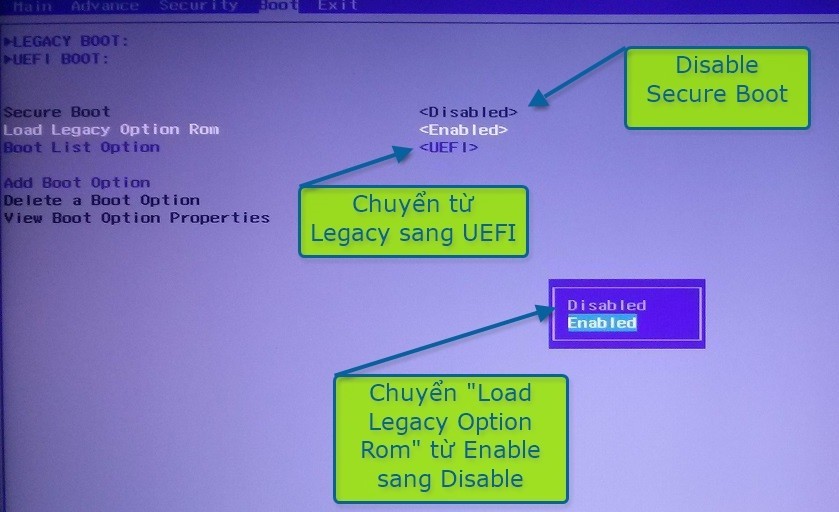
Hiện tại mình đã mở cửa Blog Chia Sẻ Kiến Thức Store ! – bán phần mềm trả phí với mức giá siêu rẻ – chỉ từ 180.000đ (bản quyền vĩnh viễn Windows 10/11, Office 365, 2021, 2016… và nhiều phần mềm bản quyền khác). Bảo hành full thời gian sử dụng nhé !
VI. Lời kết
Trong bài này mình đã giới thiệu khá đầy đủ về chuẩn UEFI, hi vọng sau khi đọc xong bài viết này bạn sẽ hiểu hơn về chuẩn UEFI cũng như xác định được máy tính bạn đang boot ở chuẩn nào, hay xem máy tính của bạn có hỗ trợ UEFI không?
Chúc các bạn thành công!!!
Kiên Nguyễn – Blogchiasekienthuc.com
 Blog Chia Sẻ Kiến Thức Máy tính – Công nghệ & Cuộc sống
Blog Chia Sẻ Kiến Thức Máy tính – Công nghệ & Cuộc sống

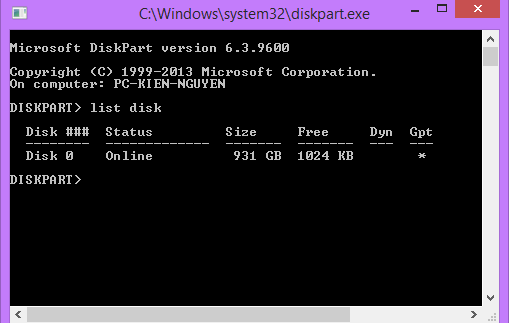
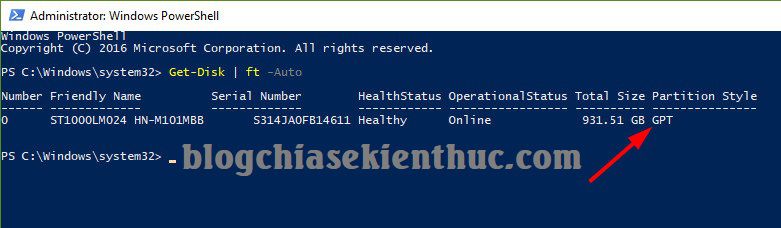

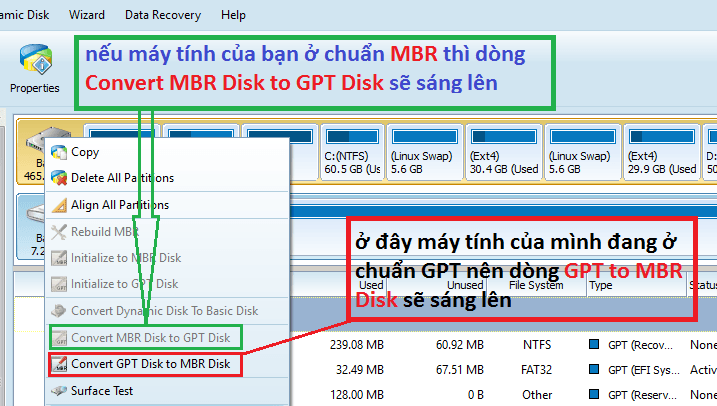
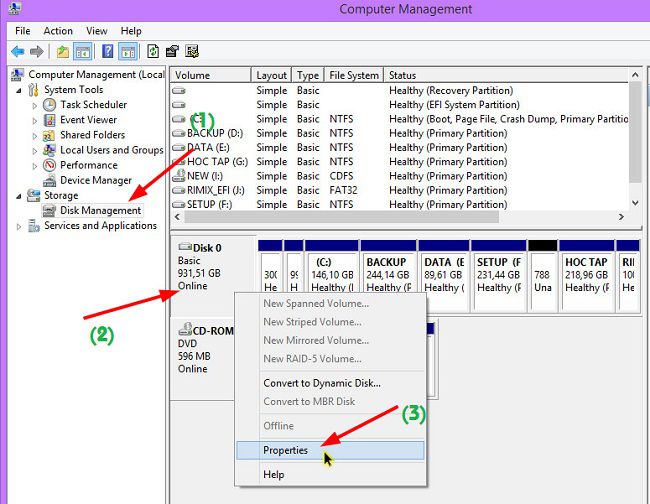
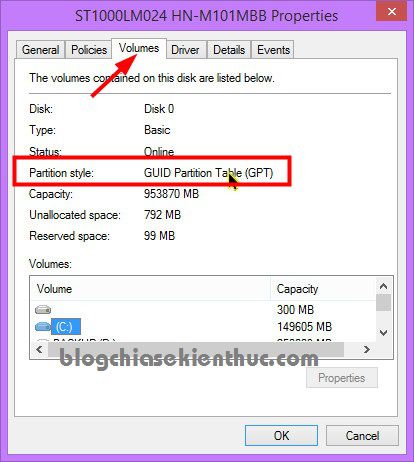
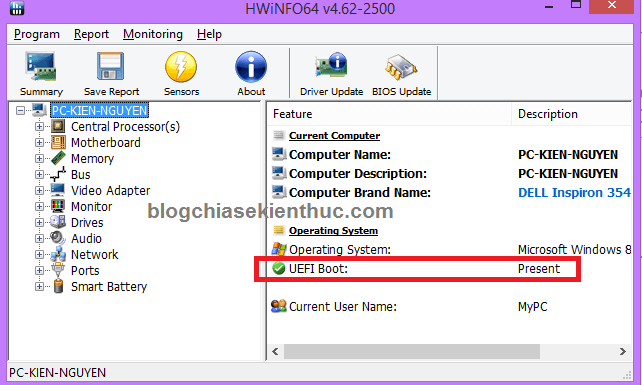
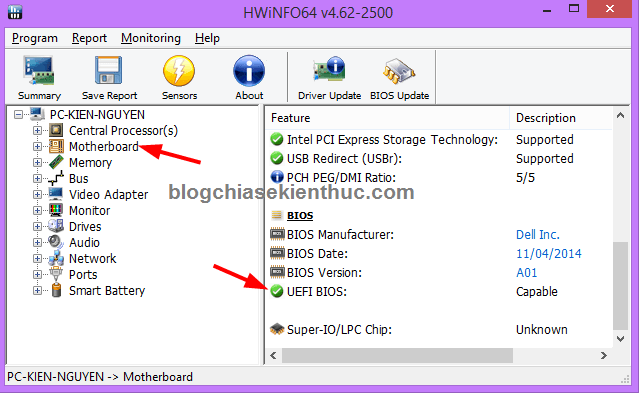








Au cho mình hỏi máy hỗ trợ UEFI tức là ổ cứng có hỗ trợ GTP luôn nhỉ ? Mình thấy phần GTP hay MBR au chỉ nói là ” đang chạy ” chuẩn nào thôi
cơ bản là thế này, ổ cứng chuẩn GTP thì mới có thể chạy chuẩn UEFI, v nên khi kiểm tra máy đang chạy UEFI thì có nghĩa là ổ cứng đang theo chuẩn GTP, hai cái này luôn đi đôi với nhau cũng như legacy và MBR vậy
Đa số ổ cứng nào cũng có 2 định dạng GPT và MBR nhé bạn, vấn để chỉ là mainboard thôi 😀
anh cho em hỏi là chuẩn eufi …9,4ZB lận ạ. em biết là chỉ 1ZB thui
Đó là hỗ trợ tối đa, còn dung lượng của bạn bao nhiêu cũng được nhé, miễn sao đủ để cài đặt hệ điều hành là đc
Hi, cho mình hỏi muốn ghost win theo chuẩn UEFI có khác với cách ghost bình thường hay không? Thank
Ghost UEFI thì phức tạp hơn chút chứ ghost bình thường thì dễ quá rồi. Trên blog mình có nhiều bài hướng dẫn rồi đó, bạn có thể tìm kiếm và làm theo nhé.
Chào anh Nguyễn Kiên. Em đọc bài viết và dùng phần mềm HWiNFO để kiểm tra thì thấy răng:
tại giao diện chính UEFI Boot: Not present
Kiểm tra ở Motherboard thì UEFI BIOS có dấu v xanh và capable
nhưng khi khởi động lại và vào Bios thì không thấy có chữ UEFI nào cả
vào phần Boot thì không có “Secure Boot.
Vậy máy của Em có thể chuyển sang UEFI được không. nếu được thì làm cách nào?
Xin Anh chỉ giúp. Cảm ơn anh rất nhiều
Để chính xác hơn thì bạn hãy tạo 1 chiếc usb boot uefi (https://blogchiasekienthuc.com/thu-thuat-may-tinh/tao-usb-boot-chuan-uefi-1-click.html)
=> sau đó vào BOOT MENU xem có dòng nào liên quan đến UEFI hay EFI không nhé bạn.
Em chào anh. Em đã làm một cái usb theo sự hướng dẫn của anh. Khi vào boot menu vẫn không thấy có chữ nào uefi hết. Vậy bước tiếp theo em phải làm thế nào nữa?
Như vậy rất có thể máy tính của bạn không hỗ trợ chuẩn UEFI rồi, vậy đành chấp nhận trung thành với chuẩn cũ LEGACY thôi 😀
Chào anh Kiên.
Nhà em có cái máy tính bàn hiện không vào internet được.
Trên biểu tượng mạng có dấu chấm than màu vàng, mở network and sharing center ra thì hiện chữ unidentified network.
Em đã tham khảo trên mạng, đã đọc bài viết của anh và đã fix lỗi IP bằng win, cài đặt IP tĩnh nhưng vẫn không thành công.
Máy tính dùng mạng LAN, modem của Viettel, em cũng đã tắt modem (khoảng hơn 20phút) rồi mở lại nhưng vẫn không được.
Tình trạng này bị tự nhiên không hiểu lý do, vì hôm trước em vẫn vào mạng được, hôm sau mở máy lên thì không vào được nữa. Em đã ghost lại máy, cài lại win nhưng vẫn không được.
Cũng dây mạng đó cắm vào máy laptop thì vẫn vào mạng được bình thường.
Vậy còn cách nào khác không anh chỉ cho em với. Em cảm ơn anh nhiều
Mình đã trả lời câu hỏi của bạn rồi thì phải, bạn cài lại driver mới nhé. Có thể máy tính đang bị thiếu driver của mạng wifi
kiểm tra bằng phần mềm trên báo no precen nhưng vào bios có báo UEFi
Vậy là có hỗ trợ rồi bạn.
Cho mình hỏi khi bung ghot bằng phần mềm TeraByte sao mình không thấy file ghost của mình vậy? mặc dù đả có sẵn. Mong admin giúp đỡ. Cảm ơn!
Phần mềm TeraByte nó có định dạng file ghost riêng nhé bạn, chỉ khi bạn tạo file ghost bằng terabyte thì bạn mới sử dụng terabyte để ghost được thôi nhé.
Anh ơi cho em hỏi là dùng phần mềm ghost thông thường (norton ghost) có ghost được máy tính chạy UEFI không vậy
Không được nhé bạn.
May cua minh
ThisPC: UEFI Boot: Not Present
Methorboard: UEFI BOIS: Capable
Thi co cai duoc win theo nen UEFI khong?
Hình như anh Kiên viết sai chỗ nào rồi. Chính xác đó là Legacy – MBR, UEFI – MBR hoặc UEFI – GPT.
admin cho e hỏi e đã ghi “msinfo32” nhưng tìm đi tìm lại vẫn không thấy dòng “BOIS MODE” đâu cả ad chỉ giùm e với :3
Có nhiêu cách mình đã chia sẻ trong bài hướng dẫn mà, không được cách này thì bạn thử với cách khác xem sao.
Anh ơi cho em hỏi. Em vừa nghịch ở cái bios ý chọn qua chế độ UEFI mode xong laptop của em nó đen màn hình luôn thì phải làm sao. Giờ không vào được gì cả.
Bây giờ bạn có thể reset bios về mặc định để có thể boot lại vào win. Hoặc là convert ổ cứng sang định dạng GPT để sử dụng theo chuẩn Legacy
Anh ơi reset kiểu gì ạ. Khi mở lên thì nó đen thui đèn báo sáng chuột bàn phím sáng nhưng không vào được bios ạ
Bạn tìm bài hướng dẫn ” cách thiết lập chuẩn uefi trong bios ” , trong bài hướng dẫn đó mình có hướng dẫn rồi đó.
A cho e hỏi máy e đang ở Legancy bây giờ ra bios setup cài lại UEFI thì máy có boot vào đc ko a hay mình phải convert ổ đĩa sang GPT trước ạ
Tất nhiên là bạn phải thực hiện đầy đủ các bước thì mới boot vào được rồi. Bạn phải thiết lập UEFI trong bios và convert ổ cứng từ MBR sang GPT thì mới được nhé.
Chi tiết thì bạn có thể xem bài hướng dẫn này: https://blogchiasekienthuc.com/thu-thuat-may-tinh/convert-chuan-lagacy-va-uefi.html
Nhưng mình khuyến khích là nên cài lại win theo chuẩn bạn muốn thì sẽ sử dụng ổn định hơn.
Nếu phần tên pc của em nó ghi:
UEFI Boot: Not Present
còn phàn motherboard của em nó ghi:
UEFI BIOS: Capable
thì có chuyển đc ko ạ
tks ad!
Bạn thử vào trong BIOS nữa xem sao, xem có chỗ nào liên quan đến UEFI không nhé. Phải xem thêm 1 vài thông tin để biết chính xác nó có hỗ trợ không.
Chào a. cho e hỏi chút chuẩn UEFI là chuẩn của main hay chuẩn của ở cứng ạ. Khi ghost file .TIB thì ổ cứng phải để ở định dạng GPT và máy hỗ trợ UEFI đúng k ạ. nhưng khi e ghost đến gần xong rồi n báo hỏng file không đọc được trong disk nghĩa là sao ạ? e thử lấy file ghost khác nhưng n vẫn báo lỗi như thế. Mong a giải đáp. e cảm ơn
Chào anh Kiên! Hiện tại em đang sử dụng máy bàn mainboard Asus H81M-P, chạy Win 10 Pro, ổ cứng SSD WD 120Gb. Em đã kiểm tra thì ổ cứng của e ở chuẩn MBR. Anh có thể hướng dẫn lại cho em cách thiết lập mainboard về chuẩn UEFI, và cách tạo Usb chuẩn UEFI để boot vào máy tính cài Win 10 lại được ko ạ! Trước khi boot để cài Win, mình phải convert lại ổ đĩa cứng từ MBR sang GPT phải không anh!
Cảm ơn anh rất nhiều!
Tất cả các câu hỏi của bạn đều có trên blog này rồi nhé, cần gì thì bạn hãy search ở ô tìm kiếm là ra hết các thứ bạn cần nhé.
Xin chào Kiên, mình vào blog của bạn và làm theo chuẩn GPT, nhưng khi Ghost UEFI xong thì tất cả icon ổ đĩa có dấu chấm than màu vàng, còn 1 máy tính lại có dấu X đỏ. Mình dùng SSD.
Trường hợp này lạ nhỉ, bạn chụp hình mình xem qua chút nhé.
Bài viết hay, mình biết thêm kiến thức
Cảm ơn bạn
Chao anh em, hien tai minh xai main asus F1A55 M LX Plus, vao soft Hwinfo thi
UEFI boot : Not Present
SecureBoot: Not Present
UEFI BIOS: Capable
sau khi cai dat xong windows 10 64 bit bang cong cu Winnt voi o cung dinh dang GPT thi phan khoi dong lai khong boot duoc vao windows ma chi thay duy nhat la dau nhay cua con tro nhap nhay lien tuc ma khong vao windows
Vao bios thi khong thay phan chinh boot Legancy/UEFI.
Mong anh em chi giao
cho toi xin hoi may tinh toi doi cu kiem tra thi chi co chuan bios legacy chu khong chuan bios uefi vay co cach nao nang cap len chuan bios uefi thay the cho chuan bios legacy boi vi toi thich cai windows theo chuan bios uefi va co phai nap o cung ssd va nang ram len khong ban vi may toi chi co ram 2ghi va corei3 thoi ban
Cho xin hỏi laptop tôi đời cũ kiểm tra thì chỉ có chuẩn bios legacy chứ không có uefi vậy muốn chuyển sang chuẩn uefi thay thế cho chuẩn bios legacy được không bạn và có phải nâng cấp ổ cứng ssd và nắp ram lên không vì laptop tôi chỉ có ram 2 ghi corei3 thôi bạn ơi nếu được uefi thì hay quá bởi vì tôi thích cài windoows theo chuẩn uefi lắm bạn
Trước tiên bạn cần phải kiểm tra xem laptop có mấy khe cắm ram trước. Nếu có 1 khe cắm ram thì phải mua thanh ram 4GB hoặc 8GB để thay thế. Còn nếu có 2 khe cắm ram thì mua thêm 1 thanh ram 2GB để sử dụng là ok.
Nhưng như bạn mô tả thì hiện tại máy tính bạn không hỗ trợ chuẩn UEFI, nếu muốn hỗ trợ thì phải nâng cấp BIOS lên bản mới nhất thì may ra có. (May ra thôi nhé)
Chào mọi người.
Hiện tại mình mới mua con Lap Dell mới có hỗ trợ chuẩn GPT. Mình cài Win 10 Pro 64 Bit theo chuẩn GPT. Nhưng khi sử dụng thì giao diện và các ứng dụng mở lên thì có vẻ nhòe nhòe. Nhìn cực kì khó chịu. Mọi người có ai biết thì hỗ trợ giúp mình với.
Mình đã cài đủ Driver cho máy..
Bạn chú ý là cài đặt thử lại driver card màn hình nữa nhé. Nâng cấp Win 10 lên bản mới nhất xem sao.
ad cho hỏi, nếu máy GPT mà cài legacy có được không, máy mình là lagacy cứ down trên mạng bản ghost về phăn bừa bằng onekey chứ chả biết ji cả 🙁
Xin hỏi bạn máy tính tôi là hãng HP 1000 corei3 ram 2gb. mà không hiểu sao tôi kiểm tra vào bios thì thấy có cả 2 chuẩn legacy và uefi mà sao không thể tắt được sucere boot rồi bật enable để mở vào chức năng chuẩn uefi được vậy bạn mà kỳ lạ là khi tôi cài windows 8.1 64 bit ở định dạng fat 32 và GPT vào usb song rồi boot vào cài song thấy usb có chữ UEFI và khi cài song vào msinfo32 thì thấy chữ bios MODE UEFI và vào compute mở monage rồi mở disk management vào ổ c mở properties rồi bấm volumes nó cũng hiện ra chữ GPT vậy xin hỏi bạn máy tôi có chuẩn UEFI không bạn ơi
Thế là OK rồi nhé bạn.